Kể từ phiên bản đầu tiên ra mắt, hệ điều hành Windows của Microsoft đã trải qua một chặng đường dài phát triển, với khoảng 15 phiên bản chính được ra mắt – dù cách đặt tên không nhất quán đã dẫn đến phiên bản hiện tại là Windows 11. Nhiều thứ đã thay đổi đáng kể từ một hệ điều hành đồ họa sơ khai đến một nền tảng phức tạp và mạnh mẽ như ngày nay. Tuy nhiên, điều thú vị là không ít tính năng cốt lõi của Windows 11 lại có nguồn gốc từ những ngày đầu tiên, thậm chí là từ Windows 1.0.
Bài viết này của tinhoccongnghe.net sẽ cùng bạn điểm lại những “DNA” của Windows đã được duy trì và phát triển qua nhiều thập kỷ, cho thấy tầm nhìn vượt thời gian của Microsoft. Để trải nghiệm những phiên bản Windows cũ như Windows 1.0, bạn có thể truy cập các trang web giả lập như pcjs.org. Không cần phần mềm đặc biệt, chỉ cần chọn máy ảo và khám phá cách Windows đã vận hành trong quá khứ.
1. Windows Luôn Có… Cửa Sổ (Windows)!
Điều này nghe có vẻ hiển nhiên, nhưng ngay từ ngày đầu tiên, Windows đã có các “cửa sổ”. Trong Windows 1.0, các ứng dụng khác nhau được hiển thị trong các cửa sổ riêng biệt và có thể chạy cùng lúc. Ban đầu, các cửa sổ chưa thể chồng lên nhau mà chỉ có thể xếp cạnh nhau (tiling). Phải đến Windows 2.0, với không gian màn hình rộng hơn và công nghệ đồ họa tiên tiến hơn, các cửa sổ mới có khả năng chồng chéo lên nhau.
Thật kỳ lạ, trong khi tính năng xếp cửa sổ (tiling) đã có từ đầu, nó chỉ thực sự trở nên hữu ích và hiệu quả với sự ra đời của các màn hình độ phân giải cao và các tính năng cải thiện trải nghiệm người dùng như Snap Layouts (xếp cửa sổ nhanh) và các mẫu bố cục có sẵn trong Windows 11. Điều này chứng tỏ một ý tưởng cơ bản đã được duy trì và phát triển để đáp ứng nhu cầu hiện đại, giúp người dùng tận dụng tối đa không gian làm việc.
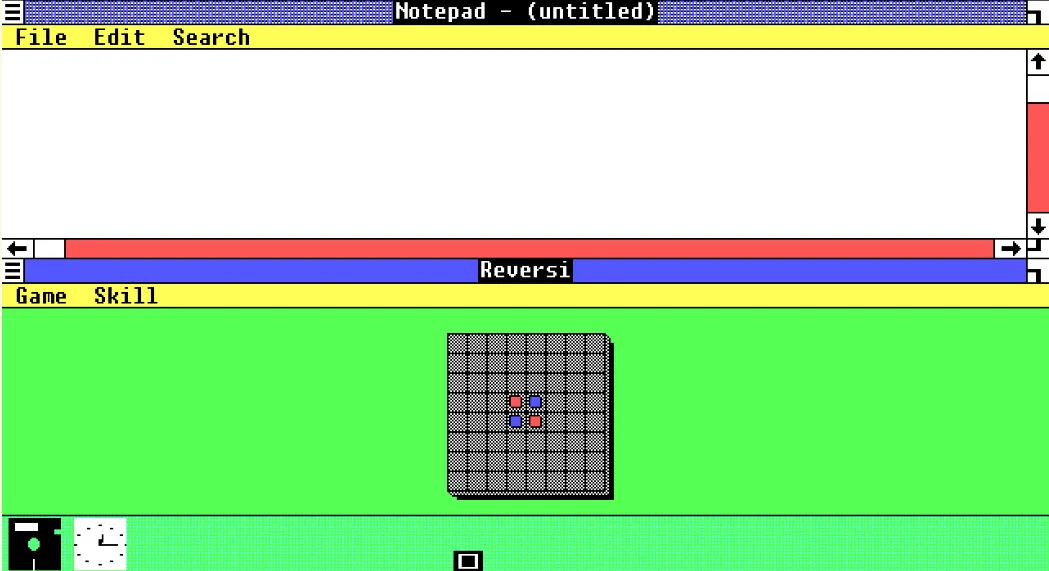 Windows 1.0 hiển thị các ứng dụng Notepad và Reversi được xếp cạnh nhau
Windows 1.0 hiển thị các ứng dụng Notepad và Reversi được xếp cạnh nhau
2. Chuột – Thiết Bị Nhập Liệu Chính
Windows 1.0 là một trong những hệ điều hành tiên phong được thiết kế với giả định người dùng sẽ có một con chuột đi kèm. Mặc dù nhiều ứng dụng MS-DOS trước đó đã hỗ trợ chuột, Windows thực sự cần đến nó để hoạt động đúng như dự kiến. Chuột đã thay đổi cách chúng ta tương tác với máy tính, biến các lệnh phức tạp thành thao tác click và kéo thả trực quan.
Tất nhiên, bạn vẫn có thể sử dụng Windows 1.0 và tất cả các phiên bản kế nhiệm mà không cần chuột nếu buộc phải vậy. Bản thân tôi từng phải dùng máy tính Windows 95 không có chuột trong một năm vì chuột bị hỏng và không đủ tiền mua cái mới. Những phím tắt tôi học được khi đó vẫn được sử dụng cho đến tận bây giờ.
Tuy nhiên, việc sử dụng Windows chỉ với bàn phím có thể khá khó khăn. Ngày nay, cách tốt nhất là kết hợp chuột với một vài phím tắt tiện lợi để tối ưu hóa trải nghiệm. Kỷ nguyên của Windows và các đối thủ của nó đã mở ra thời đại của “chuột máy tính”, và có lẽ thiết bị này sẽ còn gắn bó với chúng ta trong một thời gian dài nữa. Nó đã trở thành biểu tượng cho sự dễ dàng và trực quan trong việc điều khiển máy tính.
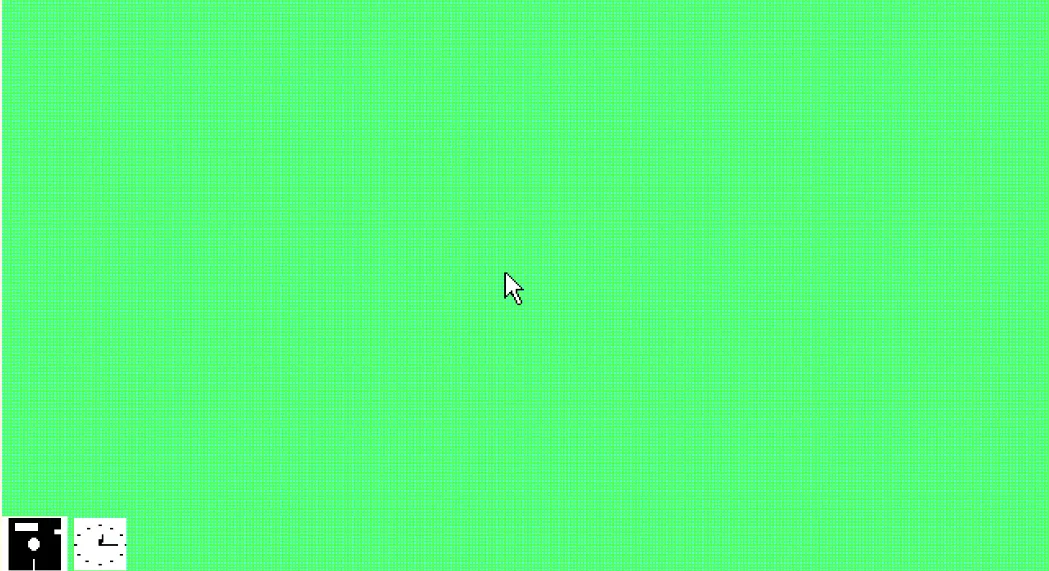 Con trỏ chuột của Windows 1.0 nằm giữa màn hình desktop
Con trỏ chuột của Windows 1.0 nằm giữa màn hình desktop
3. Thanh Menu và Menu Thả Xuống
Một phần quan trọng của các hệ điều hành đồ họa đời đầu như Windows 1.0 là chúng đã chuẩn hóa cách các ứng dụng khác nhau của các nhà phát triển phần mềm vận hành. Dưới MS-DOS, mỗi nhà phát triển ứng dụng có cách riêng để thực hiện các menu điều khiển bằng chuột. Trên Windows, hai trình soạn thảo văn bản từ các nhà phát triển khác nhau sẽ có thanh menu và menu thả xuống hoạt động giống nhau trên toàn hệ điều hành.
Điều này tạo ra một sự nhất quán đáng kinh ngạc, giúp người dùng dễ dàng học và sử dụng các ứng dụng mới mà không cần phải làm quen với một giao diện hoàn toàn khác. Mặc dù chúng ta đã chứng kiến nhiều thử nghiệm với các giao diện ribbon, thanh bên, menu hamburger và nhiều kiểu khác, cấu trúc menu cấp cao nhất của các ứng dụng trong Windows ngày nay vẫn về cơ bản giống như ban đầu. Thanh menu vẫn là một yếu tố then chốt, mang lại sự quen thuộc và hiệu quả cho hàng tỷ người dùng trên toàn thế giới.
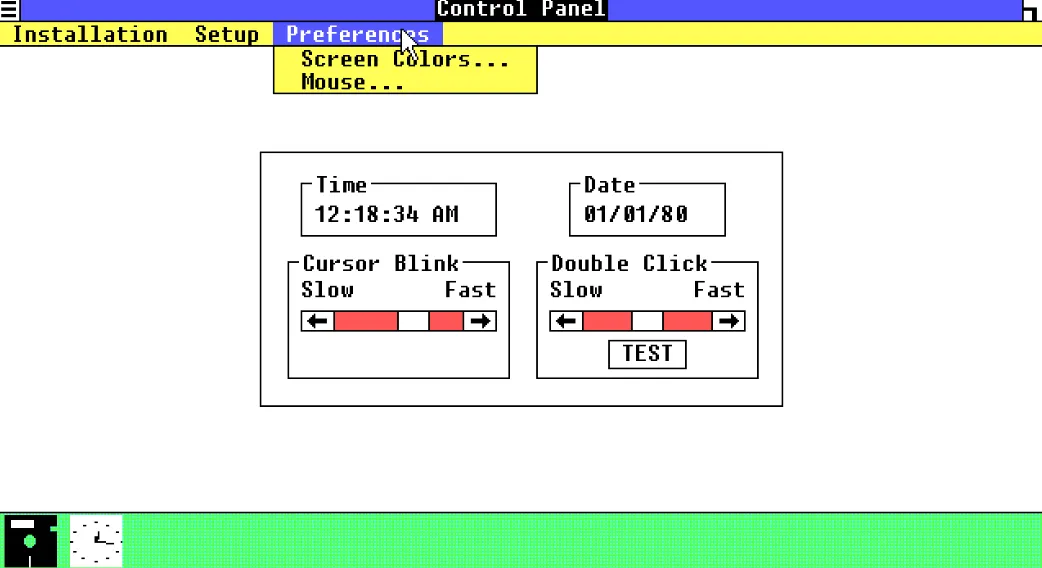 Menu thả xuống trong hệ điều hành Windows 1.0
Menu thả xuống trong hệ điều hành Windows 1.0
4. Các Nút Điều Khiển Thu Nhỏ, Phóng To và Đóng
Trong Windows 1.0, bạn có thể thu nhỏ (minimize), phóng to (maximize) và đóng (close) các cửa sổ bằng các điều khiển có thể không quá quen thuộc với người dùng Windows hiện đại. Tuy nhiên, từ Windows 2.0 trở đi, các điều khiển này đã bắt đầu trở nên giống với bộ ba nút mà tất cả chúng ta đều biết và yêu thích ngày nay (dấu gạch ngang, hình vuông và dấu X).
Mặc dù Microsoft đã bổ sung thêm một chút các chức năng và tùy chọn cho các điều khiển này trong các phiên bản sau, các điều khiển quản lý cửa sổ cơ bản vẫn giữ nguyên. Tôi tin rằng bất kỳ người dùng Windows hiện đại nào cũng có thể tìm ra cách sử dụng Windows 1.0 chỉ trong vài phút. Suy cho cùng, điểm bán hàng lớn của các hệ điều hành đồ họa mới này là bạn không cần phải là một “geek” máy tính đã ghi nhớ hàng loạt lệnh để sử dụng máy tính.
Với các nút dễ sử dụng trên mỗi cửa sổ, bạn có thể chuyển đổi giữa các cửa sổ một cách hiệu quả. Mặc dù vậy, một cách nghịch lý, cá nhân tôi ngày nay chủ yếu sử dụng bàn phím để chuyển đổi giữa các màn hình ảo và duyệt qua các cửa sổ đang mở bằng tổ hợp phím Alt+Tab. Điều này cho thấy sự linh hoạt và khả năng tùy biến của Windows, dù các yếu tố cốt lõi vẫn không thay đổi.
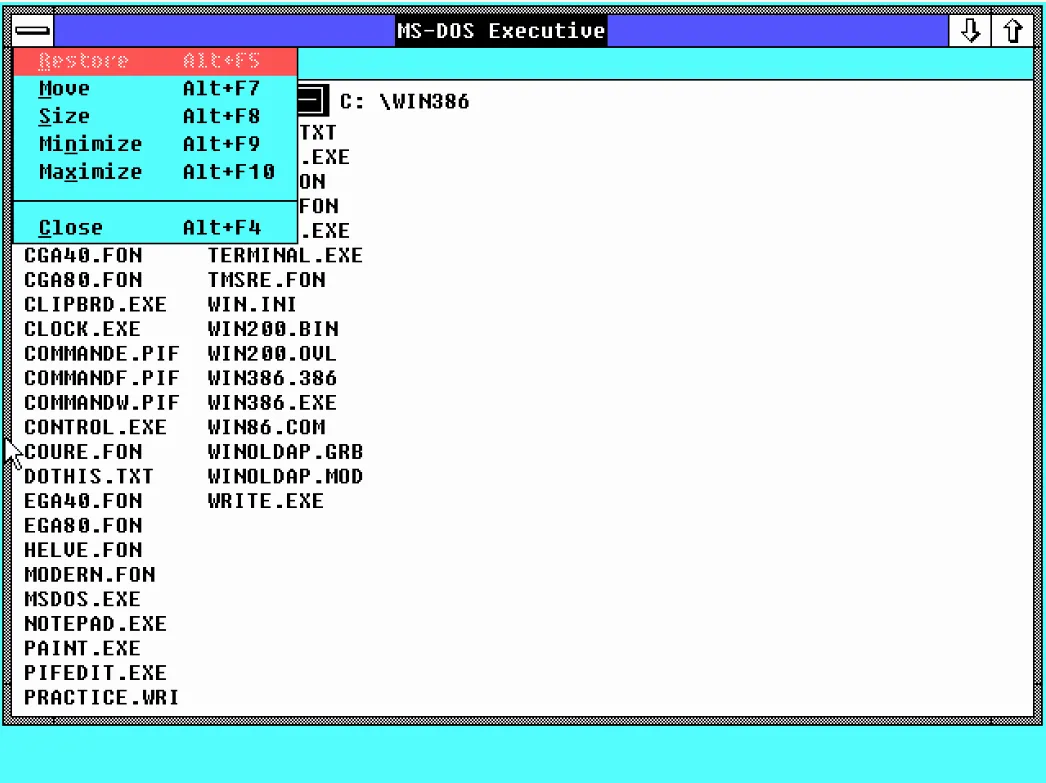 Các nút điều khiển cửa sổ trong Windows 2.0
Các nút điều khiển cửa sổ trong Windows 2.0
5. Khả Năng Đa Nhiệm
Dưới MS-DOS, bạn phải đóng một chương trình để làm việc trên một chương trình khác. Một trong những cải tiến lớn nhất và là yếu tố tăng năng suất vượt trội trong Windows 1.0 là khả năng chạy nhiều ứng dụng cùng một lúc. Tất nhiên, vì các máy tính thời đó chỉ có một lõi CPU duy nhất, “đa nhiệm” thực chất chỉ là một ảo ảnh. Tuy nhiên, CPU chuyển đổi giữa các tác vụ quá nhanh đến nỗi, từ góc độ của bạn, các chương trình của bạn dường như đều chạy cùng lúc.
Quan trọng hơn, điều này có nghĩa là bạn có thể nhanh chóng chuyển đổi giữa các chương trình, di chuyển dữ liệu giữa chúng và giữ tất cả các ứng dụng mở và tiện dụng. Điều này giả định bạn có đủ bộ nhớ hoặc không ngại chờ đợi dữ liệu hoán đổi từ bộ nhớ phụ của mình. Ngày nay, Windows 11 là một “quái vật” đa nhiệm, chạy hàng trăm hoặc hàng nghìn tiến trình trong nền. Và nhờ các công nghệ như hyperthreading và các CPU đa lõi khổng lồ của chúng ta, đa nhiệm không còn là một “mánh khóe” thông minh nữa. Chiếc laptop Windows của tôi hiện có tới 24 lõi!
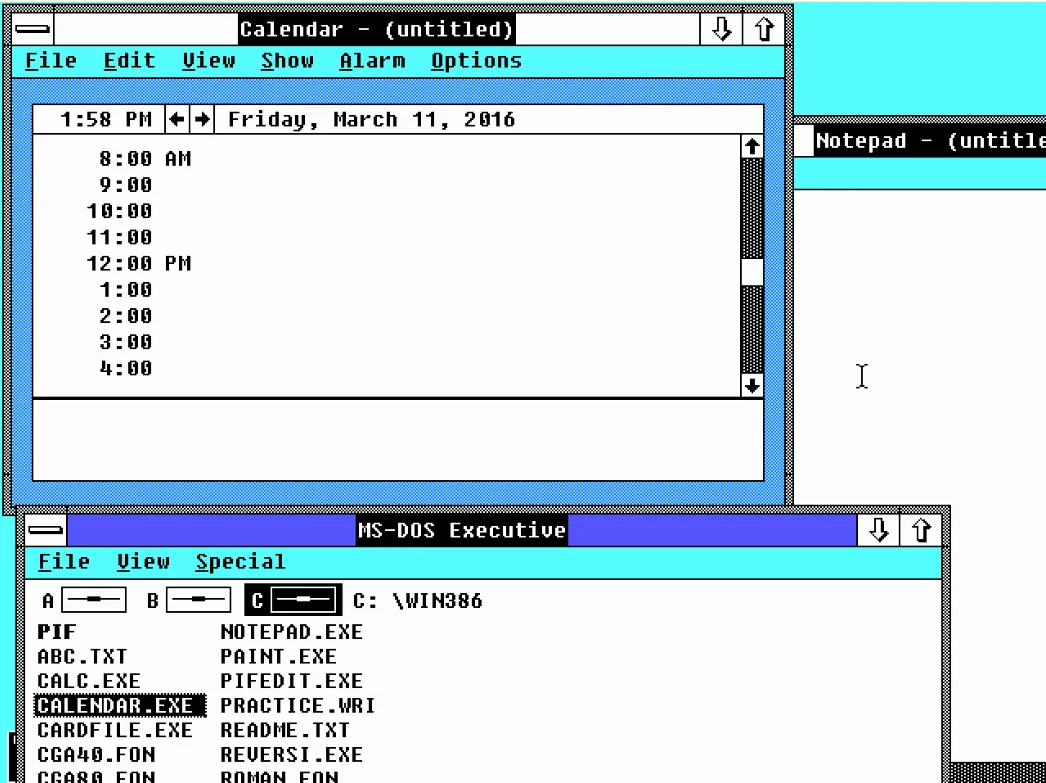 Windows 2.0 hiển thị nhiều ứng dụng đang mở
Windows 2.0 hiển thị nhiều ứng dụng đang mở
6. Các Ứng Dụng Cơ Bản: Notepad, Paint và Calculator
Với MS-DOS, bạn thực sự không có gì nhiều hơn các ứng dụng cơ bản cần thiết để vận hành máy tính và chạy phần mềm, ví dụ như các tiện ích như CHKDSK hoặc FORMAT. Trong Windows 1.0, Microsoft đã bổ sung một loạt phần mềm có giá trị gia tăng cùng với hệ điều hành. Nổi bật trong số đó là Notepad, MS Paint và Calculator.
Kể từ đó, mọi phiên bản Windows đều bao gồm các ứng dụng này, và chúng vẫn hữu ích cũng như được hàng triệu người sử dụng tích cực, bất chấp các nỗ lực của bên thứ ba trong việc cung cấp các giải pháp thay thế. Tôi đã luôn sử dụng MS-Paint trong mọi phiên bản Windows để thực hiện chỉnh sửa hình ảnh cơ bản, và tôi vẫn chỉnh sửa và chú thích ảnh chụp màn hình bằng nó ngày nay. Còn về Calculator? Nó chỉ trở nên tinh vi hơn theo thời gian, và giờ đây bạn có một máy tính khoa học và đồ họa đầy đủ được tích hợp sẵn trong Windows. Một chiếc máy tính đồ họa vẫn là một thiết bị khá đắt tiền cho đến ngày nay!
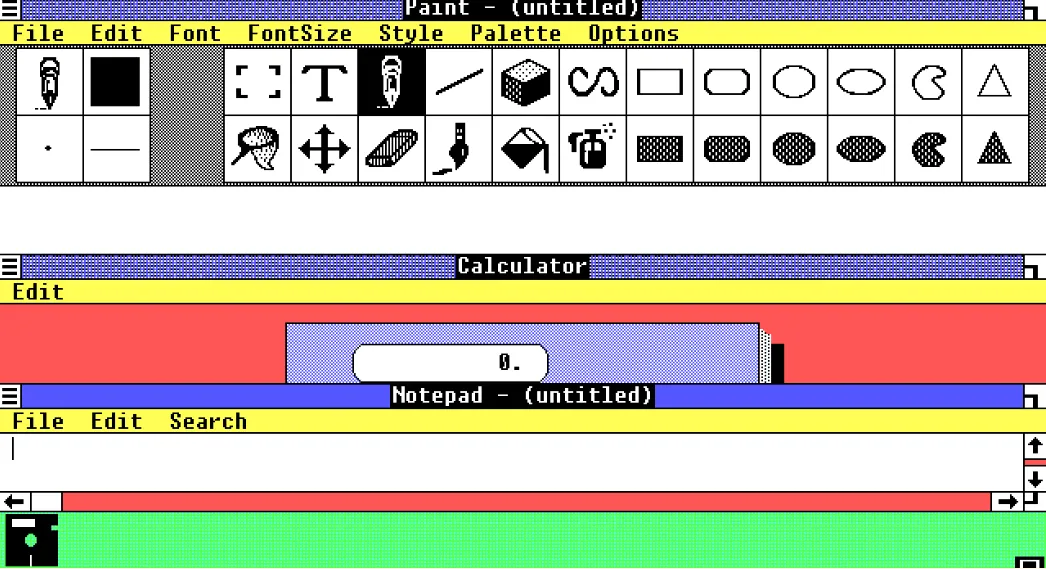 Các ứng dụng cơ bản của Windows: Paint, Calculator và Notepad
Các ứng dụng cơ bản của Windows: Paint, Calculator và Notepad
Tôi nghĩ chúng ta đôi khi không thực sự đánh giá đúng giá trị mà các ứng dụng nhỏ này mang lại cho Windows, đặc biệt là MS Write, sau này được thay thế bằng MS WordPad trong Windows 95. Các trình xử lý văn bản cơ bản này đã quá đủ để tôi hoàn thành các dự án và bài tập ở trường mà gia đình tôi không cần phải mua các bộ phần mềm văn phòng đắt tiền.
Kết luận
Trong khi rất nhiều trải nghiệm cốt lõi trên Windows vẫn giữ nguyên, điều gì sẽ xảy ra trong tương lai là điều không ai có thể đoán trước. Rõ ràng, các hệ điều hành máy tính để bàn phổ biến khác hiện nay đều trông và hoạt động ít nhiều giống nhau. Windows đã “vay mượn” rất nhiều từ macOS, và điều ngược lại cũng đúng. Ngày nay, các bản phân phối Linux và ChromeOS đều đang cạnh tranh cho những phân khúc thị trường tương tự. Liệu Windows có còn tồn tại trong một thập kỷ nữa không? Tôi không thể nói chắc chắn, nhưng nếu có Windows 12, 13, hay 100, tôi dám cá rằng nó vẫn sẽ có MS-Paint!
Những tính năng bền bỉ này không chỉ là một phần lịch sử mà còn là minh chứng cho một thiết kế nền tảng vững chắc, đã định hình cách chúng ta tương tác với máy tính. Hãy chia sẻ cảm nghĩ của bạn về những tính năng Windows yêu thích đã gắn bó với bạn qua nhiều phiên bản nhé!